没装系统的电脑是怎样的(电脑没系统装系统方法)
时间:2024-11-13阅读量:作者:大白菜
没有安装系统的电脑在开机后,屏幕通常会显示黑屏背景上的白色英文提示信息,如“No operating system found”或类似内容。这些提示表明电脑未能检测到任何可启动的操作系统或引导设备。然而,如果你想要办公、娱乐,使用这台电脑的话就得安装一个系统

一、必备工具
1、U盘启动盘制作工具:大白菜
2、一个U盘:用于制作启动盘和安装系统。
3、Windows10操作系统ISO镜像文件:从MSDN网站下载ISO文件
二、注意事项
1、制作U盘启动盘会删除U盘的所有数据,一定要提前备份重要数据出来。
3、重装系统时会格式化C盘和桌面上的数据,一定要提前备份到安全的分区。
4、从MSDN网站下载操作系统的ISO镜像文件。
三、制作U盘安装win10
1、插入U盘,运行大白菜制作工具,选择“默认模式”,然后点击“一键制作成USB启动盘”按钮。
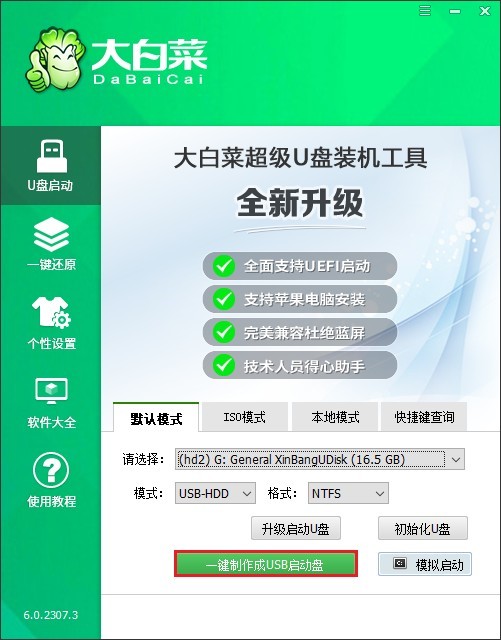
2、涉及格式化U盘,点击“确定”。
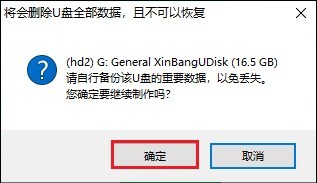
3、制作过程需要两三分钟的时间,请耐心等待直至提示制作成功。

4、搜索MSDN网站打开,挑选你需要的windows版本,然后复制其ed2k链接下载。
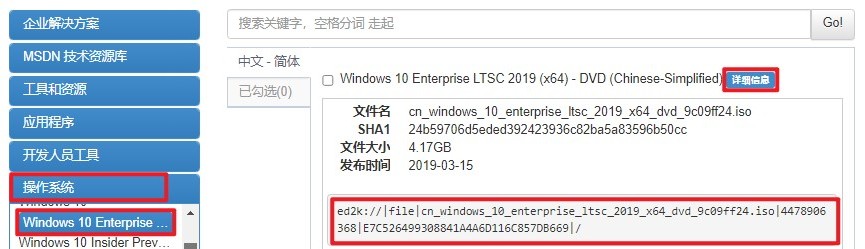
5、系统镜像文件需要存放到U盘的根目录下。

6、查询U盘启动热键,然后重启电脑在开机时按下此热键进入BIOS设置中。
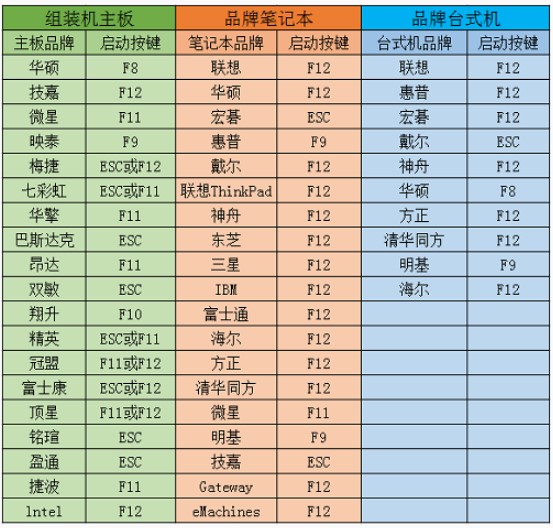
7、找到“Boot”或“启动”选项卡,将U盘设置为第一启动项。如下图操作所示,只需要选择U盘选项并回车即可,电脑接下来会从U盘启动,进入大白菜PE系统。
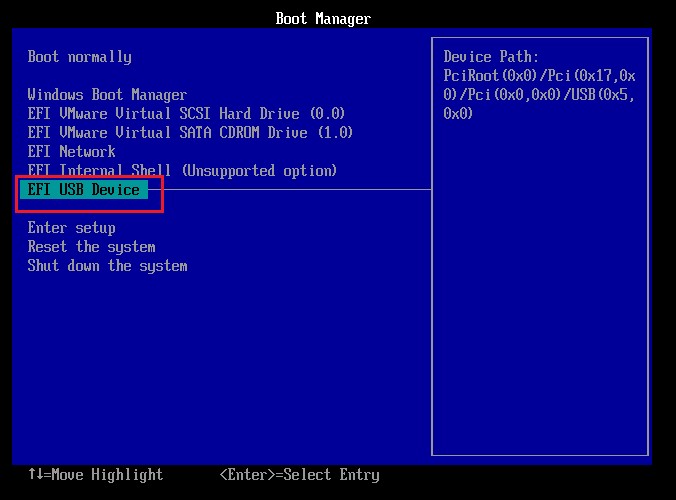
8、在大白菜PE系统中,找到并打开“装机工具”,选择U盘中的Windows 10系统文件以及要安装的目标硬盘分区(一般选择“C盘”)。
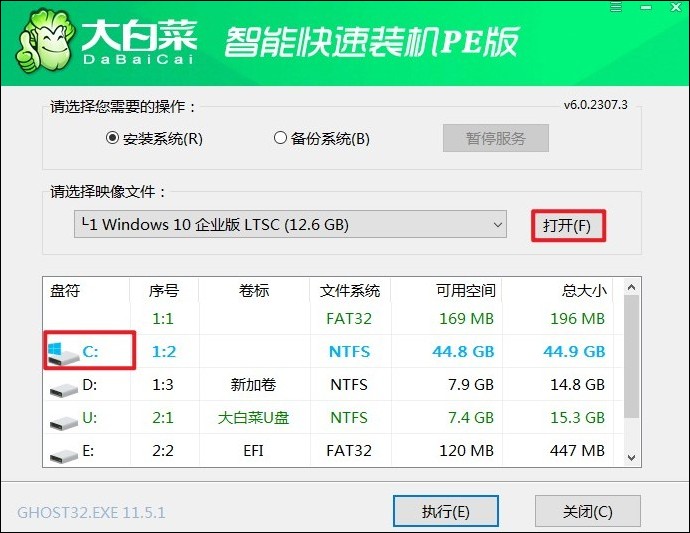
9、点击“执行”按钮开始安装Windows 10系统,期间若出现以下弹窗,请点击“是”。
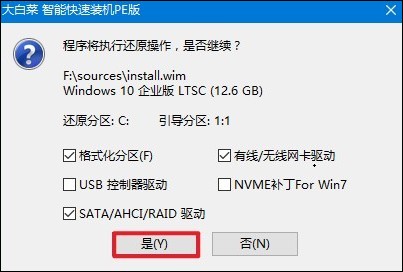
10、安装完成后,按照提示重启电脑,并拔掉U盘以免再次进入PE系统。

11、安装完成后,电脑重启时按照提示进入windows10系统即可。
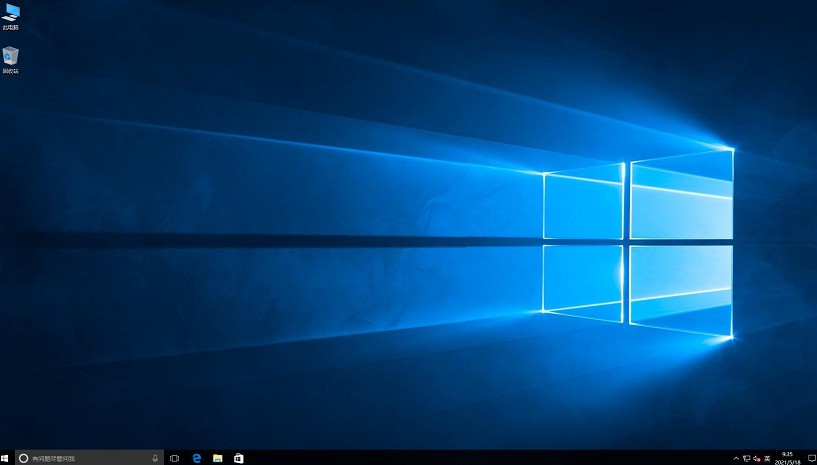
以上是,电脑没系统装系统方法。面对没有安装操作系统的电脑,它无法直接满足你的日常办公和娱乐的需求,但通过正确的步骤和方法,你已经轻松地为其安装Win10操作系统。现在重新开机你会发现能直接进入win10桌面了。赶紧体验看看吧!